LDAP je výkonný aplikační protokol pro přístup k adresářovým službám nezávislý na výrobci. OpenLDAP je bezplatná implementace LDAP a používá se přes síť ke správě a přístupu k distribuované adresářové službě, kterou lze použít pro věci, jako je přihlášení k počítači. OpenLDAP je široce používán, protože je nákladově efektivní, agnostický a flexibilní. OpenLDAP je sice výkonný, ale také složitý.
Chci demystifikovat složitost nasazení OpenLDAP, aby tuto platformu mohl zprovoznit a spustit každý, kdo má alespoň základní znalosti o Linuxu a příkazovém řádku.
VIZ: 40+ termínů open source a Linux, které potřebujete znát (TechRepublic Premium)
Co budete potřebovat k instalaci OpenLDAP na Ubuntu Server 22.04
Budu demonstrovat na Ubuntu Server 22.04, takže budete potřebovat instanci tohoto OS spuštěnou a spuštěnou buď na holém kovu, jako virtuální stroj nebo na cloudovém hostiteli třetí strany. A budete potřebovat uživatele s právy sudo.
Jste připraveni udělat nějaké kouzlo LDAP?
Jak nainstalovat OpenLDAP
Nainstalujte software
První věc, kterou musíte udělat, je nainstalovat software. Přihlaste se do své instance Ubuntu a zadejte příkaz:
sudo apt-get install slapd ldap-utils -y
Během instalace budete požádáni o vytvoření hesla správce, takže po zobrazení výzvy zadejte a ověřte.
Jak nakonfigurovat OpenLDAP
Konfigurovat slapd
První věc, kterou musíte udělat, je nakonfigurovat slapd, což je zpracováno příkazem:
sudo dpkg-reconfigure slapd
Zde jsou podrobnosti, na které budete vyzváni, abyste odpověděli, a také odpovědi, které byste měli poskytnout.
- Vynechat konfiguraci serveru OpenLDAP: Ne
- Název domény DNS: Název domény používaný pro váš server OpenLDAP, který se používá k vytvoření základního DN (Distinguished Name).
- Název organizace: Název vaší organizace
- Heslo správce: Toto je heslo, které jste nastavili během instalace OpenLDAP.
- Chcete, aby byla databáze po vyčištění slapd odstraněna? Ne
- Přesunout starou databázi? Ano
- Povolit protokol LDAPv2? Ne
Jak nakonfigurovat ldapd.conf
Otevřete potřebný konfigurační soubor příkazem:
sudo nano /etc/ldap/ldap.conf
V tomto souboru vyhledejte následující řádek:
BASE dc=your-domain,dc=com
Změňte tento řádek tak, aby odrážel doménu, kterou jste nastavili během konfigurace slapd. Také se ujistěte, že řádek URI vypadá takto:
URI ldap://localhost
Uložte a zavřete soubor.
Než nainstalujeme Správce účtů LDAP, otestujte, zda vše běží podle očekávání. Za tímto účelem zadejte příkaz:
ldapsearch -x
V dolní části výstupu byste měli vidět:
result: 0 success
Výše uvedený řádek označuje, že je vše v pořádku.
Jak nainstalovat Správce účtů LDAP
Nainstalujte závislosti
Nejprve nainstalujme potřebné závislosti pomocí příkazu:
sudo apt-get install apache2 php-fpm php-imap php-mbstring php-mysql php-json php-curl php-zip php-xml php-bz2 php-intl php-gmp php-redis -y
Nainstalovat LAM
Dále nainstalujte LAM pomocí:
sudo apt-get install ldap-account-manager -y
Vytvoření virtuálního hostitele
Nyní můžeme vytvořit virtuálního hostitele, aby Apache věděl o webu. Vytvořte konfigurační soubor pomocí příkazu:
sudo nano /etc/apache2/sites-available/lam.conf
V tomto souboru zadejte tento kód a nezapomeňte upravit volbu ServerName:
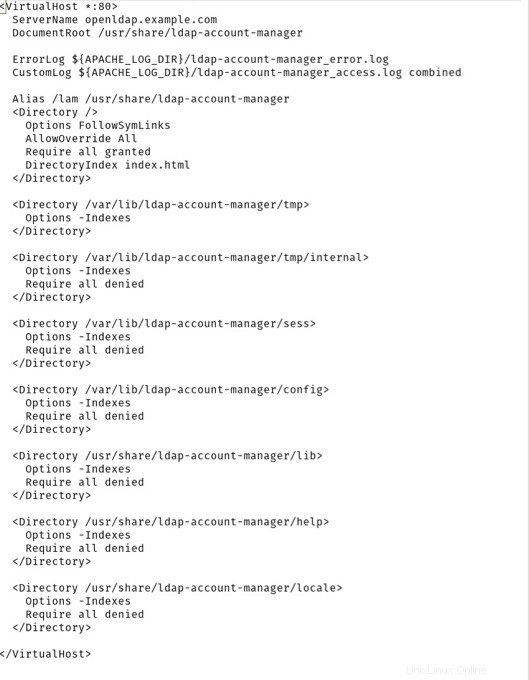
Uložte a zavřete soubor.
Povolte web a znovu načtěte Apache
S naší konfigurací virtuálního hostitele ji povolte příkazem:
sudo a2ensite lam.conf
Znovu načtěte apache pomocí:
sudo systemctl reload apache2
Odstraňte soubor indexu
Nakonec odstraňte výchozí soubor index.html pomocí:
sudo mv /var/www/html/index.html ~/
Jak získat přístup k LAM
Přístup k webovému rozhraní
Otevřete webový prohlížeč a nasměrujte jej na http://SERVER/lam, kde SERVER je buď IP adresa nebo doména hostujícího serveru OpenLDAP. Měla by vás přivítat přihlašovací obrazovka LAM (Obrázek A ).
Obrázek A
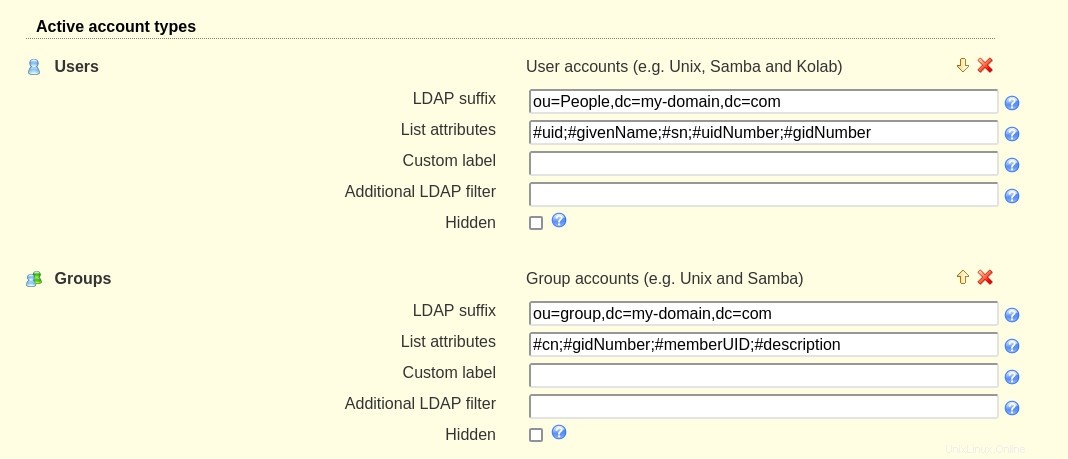
Nakonfigurujte webové rozhraní
Klikněte na Konfigurace LAM v pravém horním rohu a klikněte na Upravit profily serveru (Obrázek B ).
Obrázek B
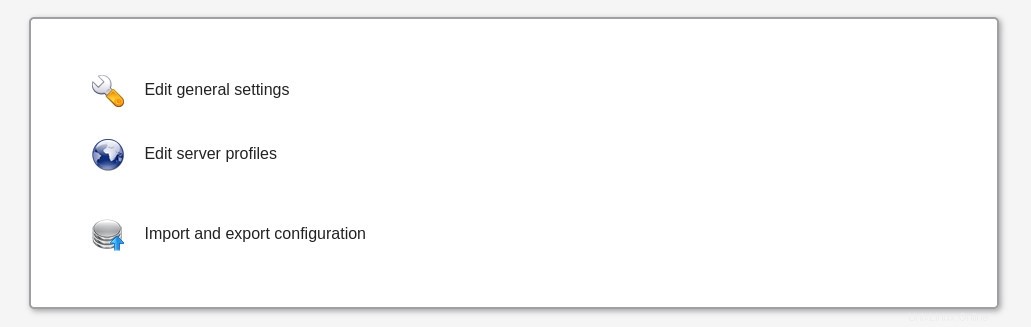
Budete vyzváni k zadání výchozího hesla profilu, které je lam . Na výsledné stránce (Obrázek C ), musíte nakonfigurovat příponu stromu v části Nastavení nástroje tak, aby odpovídala doméně, kterou jste nastavili během konfigurace slapd.
Obrázek C
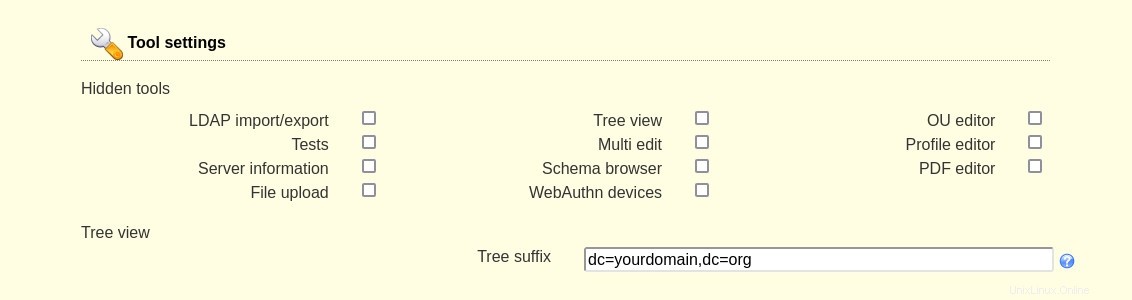
Přejděte dolů na Nastavení zabezpečení a nakonfigurujte stejnou doménu pro seznam platných uživatelů (Obrázek D ) a nezapomeňte změnit cn=Manager na cn=admin.
Obrázek D

Nyní přejděte na konec této stránky a změňte heslo správce LAM.
Konfigurovat uživatele
Klikněte na kartu Typy účtů a vyhledejte části Uživatelé a Skupiny, kde nakonfigurujete svou doménu s příponou LDAP jako svou doménu (Obrázek E ).
Obrázek E
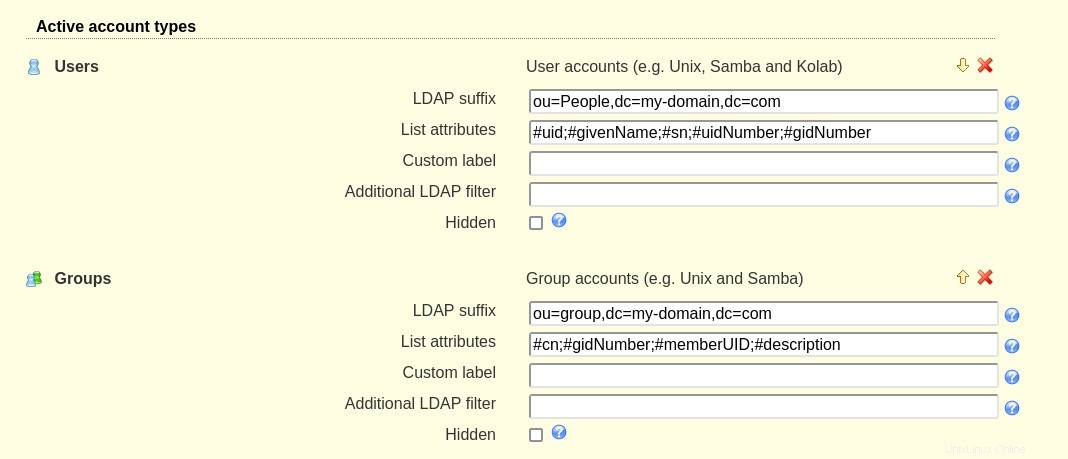
Klikněte na Uložit a budete přesměrováni zpět do přihlašovacího okna.
Přihlaste se pomocí administrátora a hesla, které jste vytvořili pro OpenLDAP během instalace, a vše je připraveno začít pracovat s OpenLDAP z pohodlí LAM GUI.
Gratulujeme! Nyní máte OpenLDAP spuštěný a připravený k použití.
Přihlaste se k odběru TechRepublic Jak zajistit, aby technologie fungovala na YouTube za všechny nejnovější technické rady pro obchodní profesionály od Jacka Wallena.
Odkaz na zdroj